Mitä tietää
- Lehdistö Win+I avata Windowsin asetukset† Valittu henkilökohtainen† Valita lukitusnäyttö vasemmassa paneelissa.
- Aseta kytkin viereen. klo Näytä lukitusnäytön taustakuva kirjautumisnäytössä†
- Valitse vaihtoehto valikosta Tausta pudotusvalikosta: Windows Spotlight† Kuva tai diaesitys†
Tässä artikkelissa kerrotaan, kuinka Windows 10:n kirjautumisnäyttöä muutetaan Windowsin asetuksissa.
Vaihda Windows 10 -kirjautumiskuva
Windows 10:n kirjautumisnäyttö, jota usein kutsutaan kirjautumisnäytöksi, on näyttö, joka tulee näkyviin lukitusnäytön jälkeen, kun käynnistät Windows 10 -laitteen ja pyyhkäiset näytöllä ylöspäin tai painat näppäimistön näppäintä. Vaikka useimmat ihmiset näkevät Windows 10 -kirjautumisnäytön vain muutaman sekunnin, kun he kirjoittavat salasanansa tai kirjautuvat sisään Windows Hellolla, monet huomaavat lopulta haluavansa vaihtaa oletusarvoisen Windows-logon taustakuvan johonkin henkilökohtaisempaan. Kirjautumisnäytön kuvan vaihtaminen on helppoa, joten käyttäjät voivat muuttaa tätä asetusta nopeasti ja niin usein kuin haluavat.
-
Lehdistö Win+I avaa Windowsin asetukset ja valitse sitten Personointi†
-
Valitse lukitusnäyttö näytön vasemman reunan valikossa. Suurin osa tämän sivun asetuksista on tarkoitettu lukitusnäytön taustakuvan mukauttamiseen. Tämä näyttö tulee näkyviin, kun käynnistät Windows 10 -laitteen ensimmäisen kerran, mutta ennen kuin näet sisäänkirjautumisnäytön. Vieritä alas tämän sivun alaosaan ja näet vaihtoehdon Näytä lukitusnäytön taustakuva kirjautumisnäytössä† Vaihda tämän vaihtoehdon vieressä olevaa kytkintä kopioidaksesi mukautetun lukitusnäytön kuvasi kirjautumisnäyttöön. Tämä asetus ohittaa oletusarvoisen Windows 10 -logokuvan mukautetulla lukitusnäytön kuvallasi.
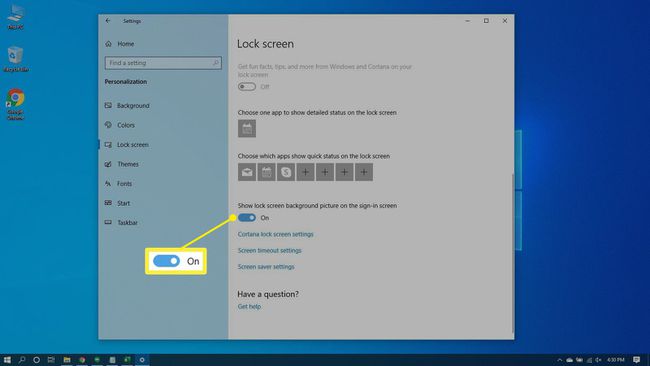
Windows 10:n lukitus- ja kirjautumisnäytön kuvaasetukset
Kun olet ottanut käyttöön asetuksen, joka yhdistää kirjautumis-/kirjautumisnäytön ja taustakuvat lukitusnäytöllä, voit muokata kuvaa samassa asetusnäytössä käyttämällä yhtä kolmesta vaihtoehdosta Tausta pudotusvalikosta.
- Windowsin valokeila: Tämän valitseminen näyttää satunnaisen korkealaatuisen kuvan, joka on otettu Bing-hakukoneesta päivittäin.
- Kuva: Tämän vaihtoehdon avulla voit selata tietokoneeltasi omaa kuvaasi käytettäväksi lukko- ja kirjautumiskuvana.
- diaesitys: Tämä viimeinen vaihtoehto saa lukitus- ja kirjautumisnäyttösi valitsemaan satunnaisesti kuvan taustakuvaksi valitsemastasi kansiosta. Kun kansio on otettu käyttöön ja kansio on valittu, aina kun käynnistät Windows 10 -laitteen, kansiosta valitaan uusi kuva. Mitä korkeampi kuvien resoluutio on, sitä paremmalta ne näyttävät.

Voinko muuttaa lukitusnäytön ja kirjautumisnäytön erilaiseksi?
Ei ole olemassa virallista tapaa luoda erillisiä taustakuvia Windows 10:n lukitus- ja kirjautumisnäytöille. Useat epäviralliset sovellukset ovat aiemmin sallineet tämän ominaisuuden, mutta Windows 10 -järjestelmäpäivitykset ovat tehneet niistä hyödyttömiä.
Pitääkö minun vaihtaa Windows 10 -kirjautumisen tausta?
Sinun ei tarvitse vaihtaa Windows 10 -kirjautumisnäytön kuvaa; oletusarvoinen Windows-logotausta toimii hyvin useimmille ihmisille. Kirjautumisnäytön taustakuvan säätäminen on puhtaasti kosmeettinen muutos, eikä se vaikuta Windows 10 -laitteesi toimintaan millään tavalla.
